Kako dodati emotikone poruka na Facebook Messenger

Kako dodati emotikone poruka na Facebook Messenger. Otkrijte kako koristiti razne emotikone za poboljšanje komunikacije.
Želite li znati koje informacije Facebook ima o vama? Ako je tako, pridružite se EU.LuckyTemplates kako biste naučili upute u nastavku.
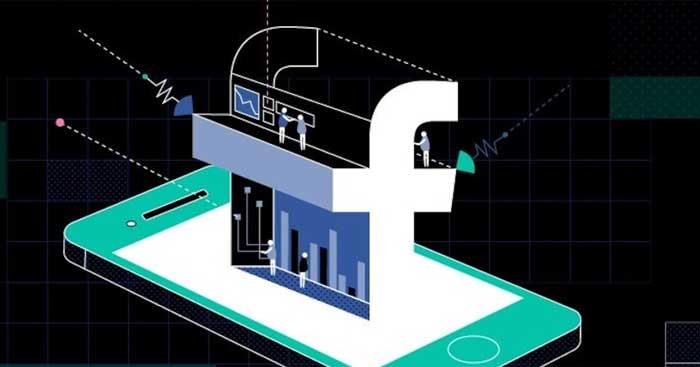
Danas je nemoguće osporiti moć društvenih mreža, posebice Facebooka. Od svog osnutka Facebook je povezao milijarde ljudi diljem svijeta. Stvara zanimljivu zajednicu u kojoj svatko može podijeliti svoje osjećaje, slike, interese ili sve o svom životu s prijateljima na mreži. Sudionici Facebooka mogu izraziti svoje emocije kroz Like, Dislike ili komentare ispod statusa prijatelja. Osim toga, oni također mogu komunicirati i slati poruke jedni drugima izravno bez potrebe za instaliranjem treće aplikacije ili trošenjem novca na pozive kao prije. Nije li super?
No, uz prednosti, Facebook se susreo i s brojnim skandalima oko otkrivanja podataka o korisnicima. Unatoč svojoj predanosti i jasnoj politici privatnosti, Facebook to nije učinio dobro i zapravo ih je izložio trećim stranama. Ako želite znati koje je informacije Facebook prikupio od vas, slijedite korake u nastavku.
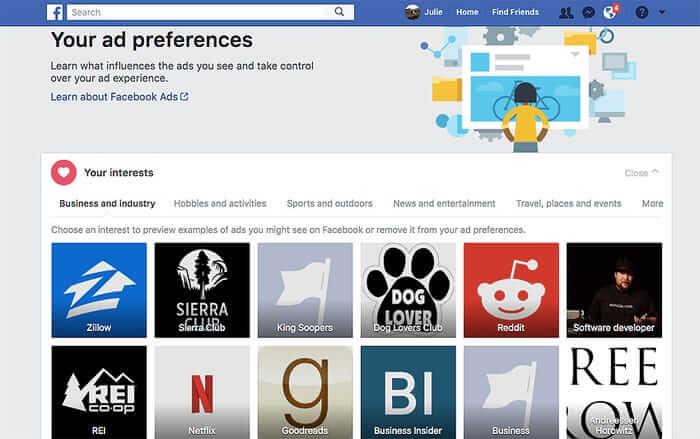
Možda vas zanima koliko Facebook podataka ima o vama. Očito, Facebook već ima vaše ime, datum rođenja, veze, ali što još?
Da biste saznali, prijavite se na Facebook u web pregledniku kao što je Google Chrome za računala. Kliknite strelicu u gornjem desnom kutu, zatim odaberite Postavke i privatnost .
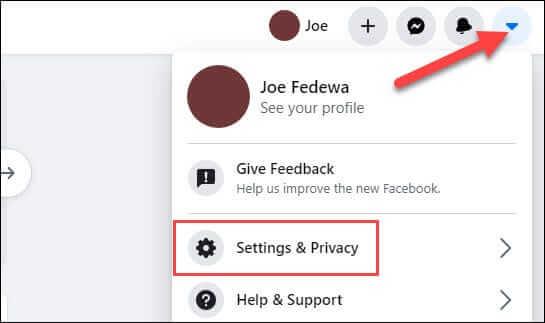
Zatim kliknite Postavke .

Na bočnoj traci postavki kliknite Vaši Facebook podaci .
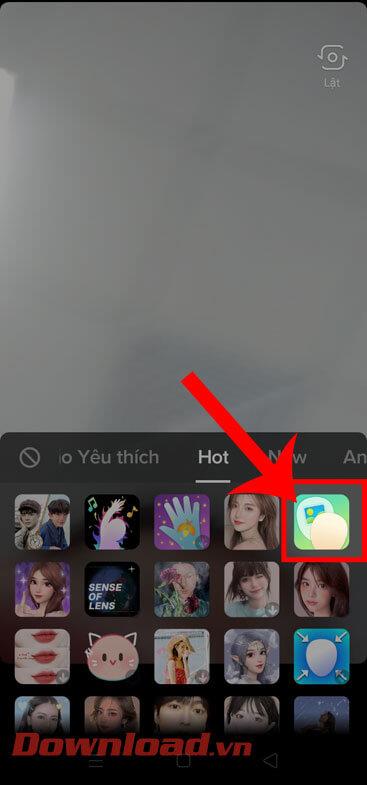
Vidjet ćete još nekoliko stavki za istraživanje. Kliknite Pogled desno od Pristupite svojim podacima .
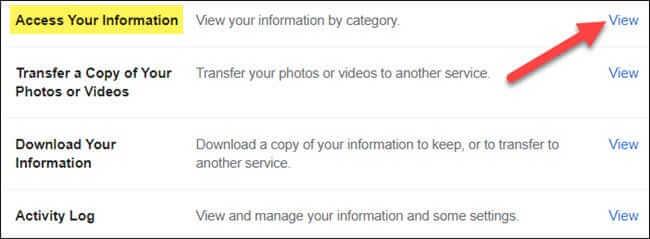
Ovdje ćete vidjeti sve osobne Facebook podatke podijeljene u kategorije. Klikom na bilo koju stavku otvaraju se poveznice tako da možete pregledati sve.
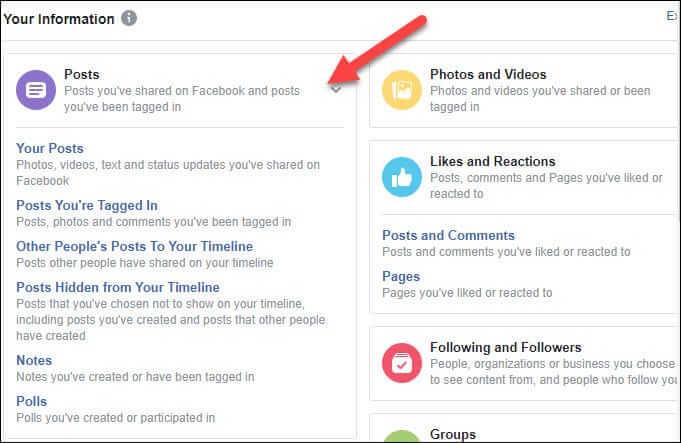
Pomaknite se prema dolje do odjeljka Podaci o vama . Ovdje možete pregledati više osobnih podataka koje je Facebook prikupio. Opet kliknite bilo koju stavku da je proširite.
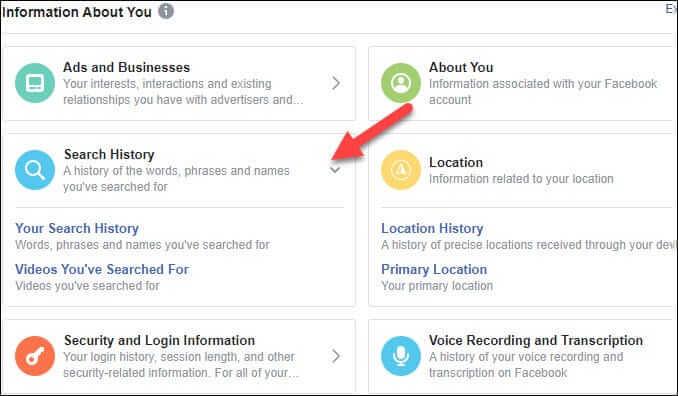
Nakon što istražite sve informacije, možda ćete htjeti preuzeti njihovu kopiju na sigurno. Ovo je dobra ideja ako planirate izbrisati svoj račun.
Da biste to učinili, idite na Postavke i privatnost > Postavke > Vaši Facebook podaci . Kliknite Pogled pored Preuzmi svoje podatke .
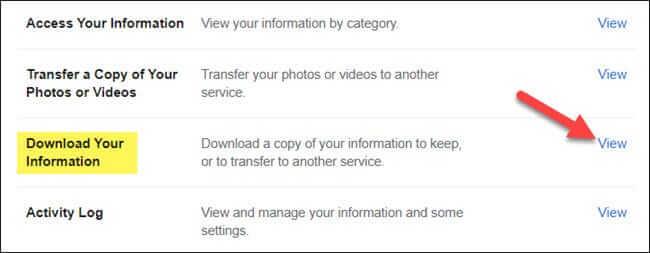
Vidjet ćete cijelu kategoriju istraženu iznad. Označite okvir pokraj kategorije iz koje želite preuzeti informacije.
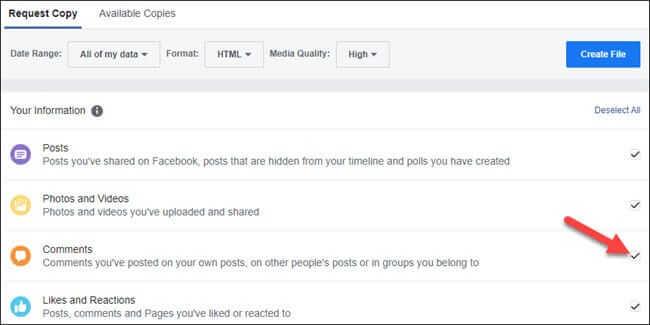
Zatim možete odabrati mjesto na koje se želite vratiti. Prema zadanim postavkama preuzimat će sve informacije počevši od trenutka kada prvi put stvorite svoj račun. Pritisnite Svi moji podaci za podešavanje datumskog raspona.
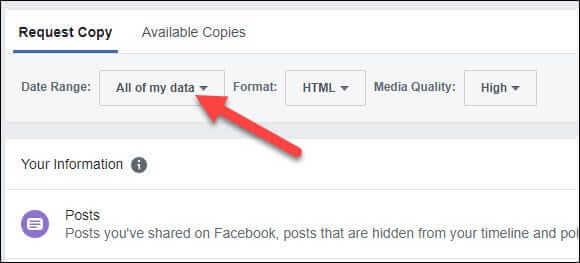
Upotrijebite kalendar za odabir datuma početka i završetka, zatim kliknite U redu .
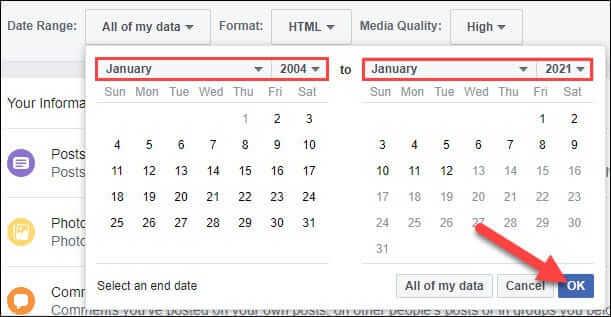
Zatim odaberite format u kojem želite spremiti preuzete informacije. HTML će biti lakše vidjeti, ali JSON će biti lakše uvesti u druge usluge. Nažalost, ne možete to učiniti dvaput i spremiti podatke u oba formata.
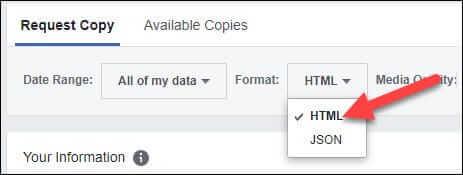
Posljednja opcija je kvaliteta medija . Što višu kvalitetu odaberete, to je veća preuzeta datoteka.

Nakon odabira kliknite Stvori datoteku za početak stvaranja datoteke za preuzimanje.
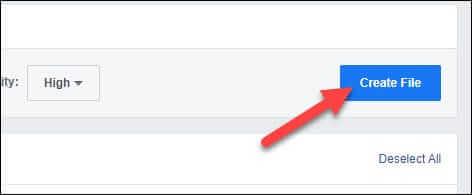
Vidjet ćete poruku Izrađuje se kopija vaših podataka . Također možete primiti potvrdu putem e-pošte. Facebook će poslati obavijest kada vaši podaci budu spremni za preuzimanje.
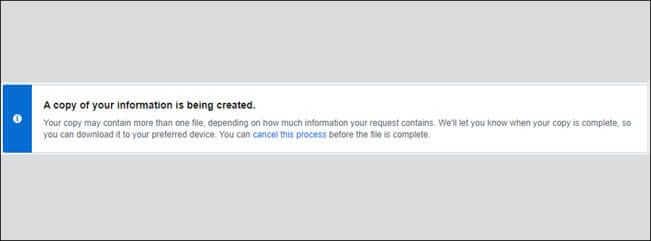
Gotovo je. Ovisno o informacijama koje odaberete, proces stvaranja datoteke može potrajati neko vrijeme. Kada bude spremna, bit ćete upućeni da preuzmete ZIP datoteku. Ova datoteka uključuje mapu koja sadrži sve podatke koje Facebook prikuplja o vama.
Gore je opisano kako preuzeti svoje podatke na Facebooku . Nadamo se da vam je članak koristan.
Kako dodati emotikone poruka na Facebook Messenger. Otkrijte kako koristiti razne emotikone za poboljšanje komunikacije.
Kako koristiti WiFi AR za provjeru snage Wi-Fi-ja, WiFi AR je jedinstvena aplikacija koja vam omogućuje provjeru jačine signala bežične mreže koristeći proširenu stvarnost.
Upute za pronalaženje spremljenih videa na Facebooku. Ako nakon spremanja videa u Facebookovu arhivu ne znate kako ga ponovno pogledati, ovaj vodič će vam pomoći.
Upute za uključivanje livestream obavijesti na Instagramu. Saznajte kako primati obavijesti o prijenosima uživo na Instagramu putem našeg jednostavnog vodiča.
Saznajte kako jednostavno možete izraditi naljepnice i ispisane omotnice u programu Word 365 / 2019 / 2016.
Detaljne upute za objavljivanje više fotografija na istoj Facebook priči. Saznajte kako učinkovito koristiti ovu značajku.
Kako koristiti efekte u programu Adobe Premiere Pro, efekte možete lako primijeniti kroz našu detaljnu uputu.
Prečaci u Blenderu koje korisnici trebaju znati. Ovaj vodič sadrži ključne prečace koji vam olakšavaju rad u Blenderu.
Saznajte kako provjeriti matičnu ploču računala koristeći različite metode - od naredbenog retka do CPU-Z. Ova uputa je korisna ako planirate nadogradnji vašeg osobnog računala.
Upute za izradu titlova za videozapise pomoću CapCuta. Ovaj članak će vam pokazati kako jednostavno uključiti titlove na Capcutu.








